Cara Mengonversi Proyek Filmora ke Premiere Pro [Metode Terbukti]
WFP dan PRPROJ adalah format file proyek yang digunakan dalam program pengeditan video. Namun, mereka khusus untuk program yang berbeda dan melayani tujuan yang berbeda. File WFP khusus untuk Filmora dan hanya dapat digunakan dalam lingkungan Filmora. Sebaliknya, file PRPROJ eksklusif untuk Adobe Premiere Pro dan hanya dapat dibuka dan diedit dalam Premiere Pro.
Apakah mungkin untuk mengkonversi WFP ke PRPROJ? Anda akan mengetahuinya di postingan ini! Ini akan menyajikan panduan yang dapat Anda gunakan untuk menyelesaikan tugas Anda. Jadi tunggu apa lagi? Cek detail berikut!
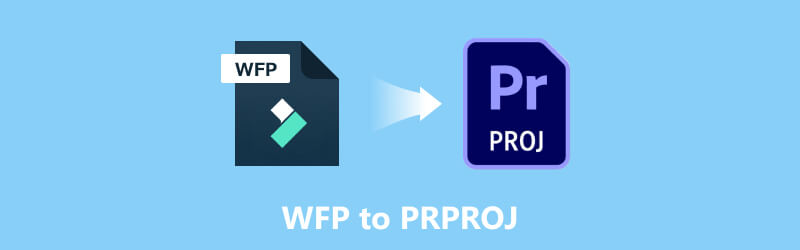
ISI HALAMAN
Bagian 1. WFP vs. PRPROJ
WFP adalah proyek video yang dibuat oleh Wondershare Filmora. Ini berisi detail proyek, termasuk garis waktu dengan satu atau lebih trek video. Selain itu, ini mencakup pengaturan proyek, seperti judul animasi, pengeditan, transisi, dan efek khusus. File-file ini juga menyimpan pengaturan video dan audio untuk proyek, seperti bitrate, channel, encoder, frame rate, sample rate, dan resolusi. Proyek WFP menyimpan referensi ke file musik dan video tetapi bukan file itu sendiri. Dengan itu, pengguna harus menyalin file yang direferensikan saat mentransfer proyek.
Wondershare merilis format WFP dengan Filmora9 pada Desember 2018, menggantikan jenis file proyek WVE (Windows) dan WSVE (Mac). Pengguna dapat mengekspor proyek ke berbagai format multimedia, termasuk MP4, AVI, MKV, MOV, GIF, dan MP3.
PRPROJ adalah ekstensi file yang terkait dengan Adobe Premiere Pro, program pengeditan video profesional. File proyek ini dibuat untuk menyimpan informasi tentang proyek pengeditan video. Itu diakhiri dengan referensi ke file media, garis waktu, transisi, efek, urutan, dan pengaturan khusus proyek lainnya.
Saat Anda mengerjakan proyek pengeditan video di Adobe Premiere Pro, pengguna menyimpan progresnya sebagai file PRPROJ. File ini adalah peta jalan bagi Premiere Pro untuk mengatur dan memuat semua aset penting dan pengaturan proyek. File PRPROJ tidak menyertakan file media yang sebenarnya. Sebaliknya, mereka menyimpan referensi atau tautan ke file media yang digunakan dalam proyek. File media, seperti gambar dan file audio dan video, biasanya disimpan secara terpisah di perangkat penyimpanan eksternal atau desktop Anda.
Bagian 2. Cara Mengonversi WFP ke PRPROJ
Tidak ada metode langsung untuk mengonversi WFP ke PRPRO. Tapi tunggu, Anda bisa menggunakan metode lain untuk melakukannya. Bagian ini akan menyajikan dua metode untuk mengonversi WFP ke PRPROJ. Apakah Anda siap untuk belajar bagaimana melakukannya? Jika ya, silakan terus membaca detail berikut.
Konversikan WFP ke Format yang Kompatibel dengan Adobe Premiere Pro
Anda harus terlebih dahulu mengonversi file WFP ke format yang kompatibel dengan Adobes Premiere Pro menggunakan Filmora. Dengan itu, Anda dapat mengimpor file WFP di Adobe Premiere Pro dan mengekspor file tersebut sebagai PRPROJ.
Filmora adalah program pengeditan video populer yang dikembangkan oleh Wondershare. Ini dirancang untuk menawarkan pengalaman pengeditan yang mudah diakses dan ramah pengguna untuk pengguna pemula dan profesional. Program ini menyediakan banyak fitur, memungkinkan pengguna mengedit dan meningkatkan proyek mereka dengan cepat. Filmora dapat membantu Anda mengonversi WFP ke format video lain yang didukung oleh Adobe Premiere Pro. Untuk melakukan itu, andalkan langkah-langkah yang disediakan.
Langkah 1. Pertama dan terpenting, unduh dan instal editor video di perangkat desktop Anda. Setelah diinstal, lanjutkan untuk meluncurkan program untuk memulai.
Langkah 2. Dari bilah menu atas, buka File, Buka Proyek, lalu Buka Terbaru atau seret dan jatuhkan file ke dalam program. Setelah itu, program akan memuat proyek WFP ke dalam FilmForth. File WFP akan mengembalikan pengaturan pengeditan sebelumnya, seperti pengaturan proyek, garis waktu dengan trek video, judul, transisi, efek, pengeditan, dll.
LANGKAH 3. Jika perlu, lanjutkan pengeditan lebih lanjut. Ketika Anda selesai mengedit, tekan Ekspor tombol dari sudut atas jendela pengeditan video. Setelah itu, klik Ekspor dengan Tanda Air di dialog sembulan.
LANGKAH 4. Pilih format yang didukung oleh Adobe Premiere Pro dari Ekspor jendela ke sudut kiri bawah Label tab. Di sini, Anda dapat menyesuaikan parameter video jika diperlukan. Setelah selesai, tekan Ekspor tombol depan sudut kanan bawah. Kemudian, akan ada pesan yang akan muncul di Ekspor jendela mengatakan Dikonversi berhasil.
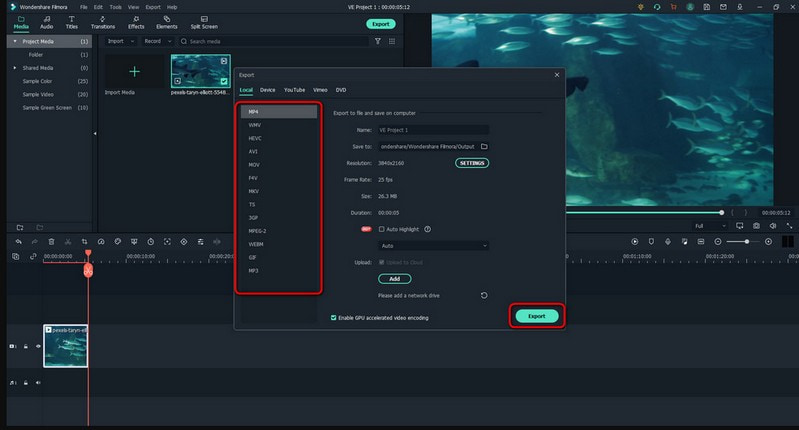
Impor File yang Dikonversi ke Adobe Premiere Pro
Anda sekarang dapat mengunggah file ke Adobe Premiere Pro setelah mengonversi WFP ke format yang didukung Adobe Premiere Pro. Oleh karena itu, Anda dapat mengekspor file yang dikonversi ke file PRPROJ sesuai keinginan.
Adobe Premiere Pro adalah program pengeditan video profesional dan luar biasa yang dikembangkan oleh Adobe Inc. Program ini banyak digunakan oleh editor video, pembuat konten, dan pembuat film karena fitur-fiturnya yang canggih dan kemampuan pengeditan yang komprehensif. Ini menyediakan beberapa alat dan fungsi untuk membantu pengguna membuat video berkualitas tinggi dengan kreativitas dan presisi. Program ini dapat membantu Anda mengonversi file ke PRPROJ, tugas utama Anda. Untuk melakukan itu, andalkan langkah-langkah yang disediakan.
Langkah 1. Jalankan Adobe Premiere Pro dan buat proyek baru atau buka proyek yang sudah ada.
Langkah 2. Pergi ke Mengajukan, Impor, dan pilih file yang dikonversi yang ingin Anda impor. Pilih pengaturan yang Anda inginkan untuk impor, seperti pengaturan urutan atau interpretasi. Setelah diselesaikan, klik baik untuk menyimpan perubahan.
LANGKAH 3. File yang dikonversi akan diimpor ke proyek Anda, dan Anda dapat menyeretnya ke Linimasa untuk mengedit. Adobe Premiere Pro akan segera membuat urutan berdasarkan properti file video dengan mengimpor file tersebut.
catatan: File PRPROJ adalah file proyek yang menyimpan struktur garis waktu Anda, pengaturan proyek, dan referensi ke file media.
LANGKAH 4. Untuk menyimpan proyek Anda untuk penggunaan atau kolaborasi di masa mendatang, buka Mengajukan, Simpan Sebagai, lalu simpan proyek Anda sebagai file PRPROJ. Setelah itu, itu akan mempertahankan semua referensi dan pengaturan proyek.
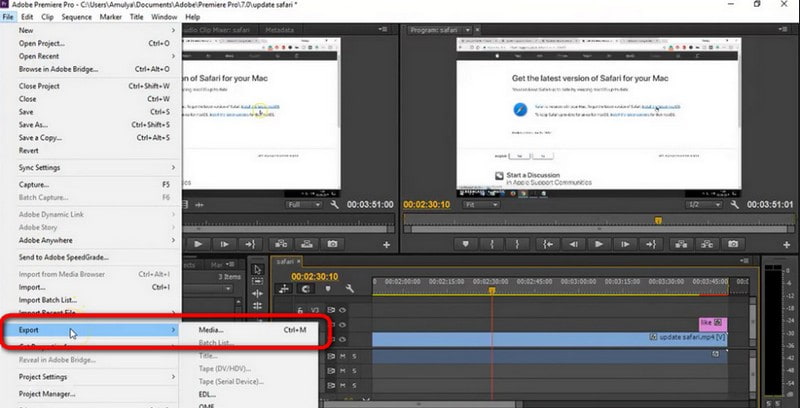
Bonus: Konverter Paling Kuat tanpa Tanda Air
Jika Anda mencari konverter serbaguna dan kuat yang tidak meninggalkan tanda air di proyek Anda, Anda dapat mengandalkannya Pengonversi Video Vidmore. Program ini mendukung berbagai format video, seperti MP4, MOV, MKV, AVI, dan lainnya. Ini menawarkan fitur luar biasa untuk memenuhi kebutuhan konversi audio dan video yang berbeda. Apakah Anda ingin mengonversi video agar kompatibel dengan berbagai perangkat, mengedit dan menyempurnakan video Anda, atau mengekstrak audio dari file video.
Vidmore Video Converter mendukung resolusi video standar dan definisi tinggi. Program ini memungkinkan Anda mengonversi banyak video secara bersamaan, menghemat tenaga dan waktu. Ini menawarkan alat untuk meningkatkan kualitas video dengan meningkatkan resolusi, mengurangi kebisingan video, menstabilkan video yang goyah, dan mengoptimalkan kontras dan kecerahan. Selain itu, Anda dapat menyesuaikan codec audio dan video, kecepatan bingkai, kecepatan bit, resolusi, dan lainnya untuk memenuhi kebutuhan spesifik Anda. Luar biasa, bukan? Jadi tunggu apa lagi? Jangan ragu untuk mengunduh dan menginstalnya di komputer Anda dan buat konversi Anda mudah!
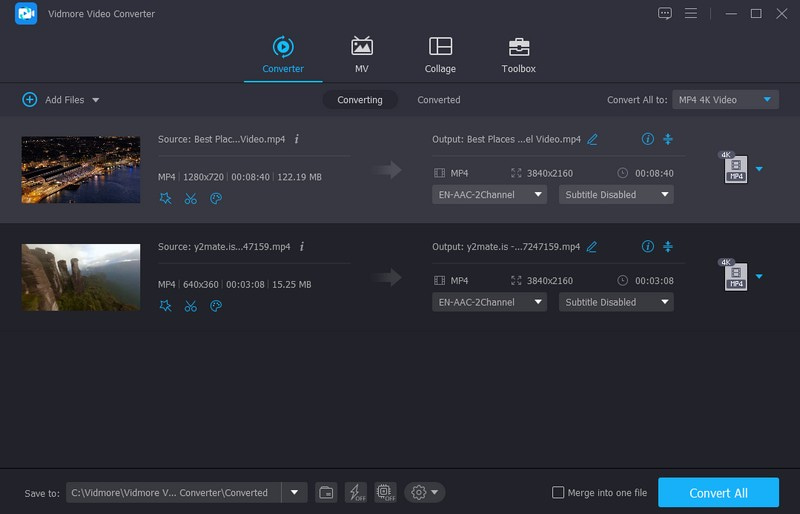
Bagian 3. FAQ tentang WFP vs. PRPROJ
Bagaimana cara membuka file PRPROJ?
Untuk membuka file PRPROJ, jalankan Adobe Premiere Pro, buka File, lalu Buka Proyek. Browser ke folder tujuan tempat file PRPROJ disimpan dan pilih. Program akan membuka file proyek, memungkinkan pengguna untuk terus mengerjakannya.
Bisakah saya berbagi file PRPROJ dengan orang lain?
Ya, Anda dapat membagikan file PRPROJ dengan orang lain untuk mentransfer proyek atau berkolaborasi. Namun, memastikan bahwa file media yang direferensikan dalam file PRPROJ juga penting atau tersedia untuk penerima.
Dapatkah saya mengarsipkan PRPROJ ke format video yang berbeda?
Anda tidak dapat langsung mengonversi file PRPROJ ke format video. Sebagai gantinya, Anda harus mengekspor proyek di Adobe Premiere Pro untuk membuat file video dalam format pilihan.
Di mana file proyek Filmora disimpan?
Jika Anda pergi ke File dan kemudian Simpan Proyek Sebagai file proyek Anda akan disimpan secara lokal di desktop Anda di lokasi yang Anda pilih.
Bisakah saya mengonversi file PRPROJ ke versi Adobe Premiere Pro sebelumnya?
File PRPROJ umumnya kompatibel ke depan tetapi tidak kompatibel ke belakang. Anda dapat membuka file PRPROJ di versi Adobe Premiere Pro yang lebih baru. Namun, Anda mungkin mengalami masalah kompatibilitas jika Anda mencoba membukanya di versi sebelumnya.
Kesimpulan
Meskipun tidak ada metode langsung untuk mengonversi file proyek Filmora menjadi Premiere Pro file, Anda masih dapat mencapainya dengan mengikuti langkah-langkah yang disebutkan di atas. Selain itu, jika Anda menginginkan konverter paling kuat tanpa tanda air, kami sangat merekomendasikan Vidmore Video Converter. Ini menawarkan banyak fitur dan fungsi bawaan untuk konversi video, peningkatan, dan pengeditan.


